笔记本电脑怎么设置翻盖不开机 win10笔记本开盖后无法唤醒的解决方法
更新时间:2023-12-16 13:56:18作者:xiaoliu
在如今的数字化时代,笔记本电脑已经成为我们生活中不可或缺的工具之一,有时我们可能会遇到一些问题,比如笔记本电脑翻盖后无法开机或唤醒的情况。特别是在使用Windows 10操作系统的笔记本电脑上,这个问题可能会更加常见。但是不用担心,我们可以通过一些简单的解决方法来解决这个问题,确保我们的笔记本电脑能够正常唤醒或开机。
操作方法:
1.右键开始菜单,点击“电源选项”。
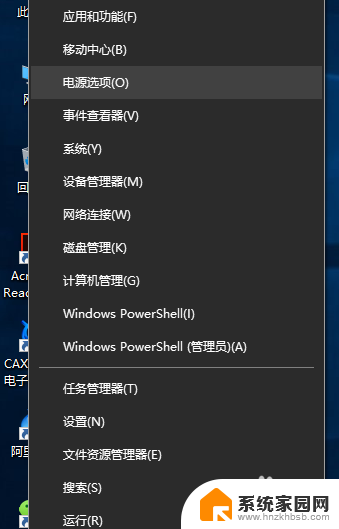
2.弹出“设置”对话框,选择“电源和睡眠”。下拉右侧滚动条,找到“相关设置 其他电源设置”,点击进入。
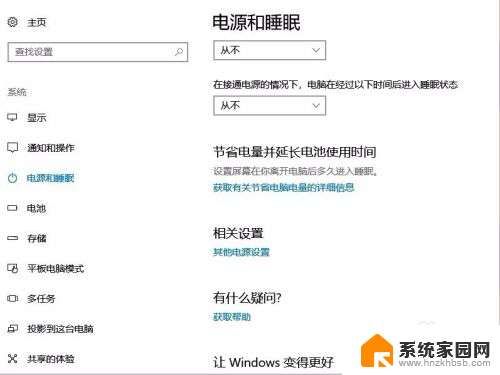
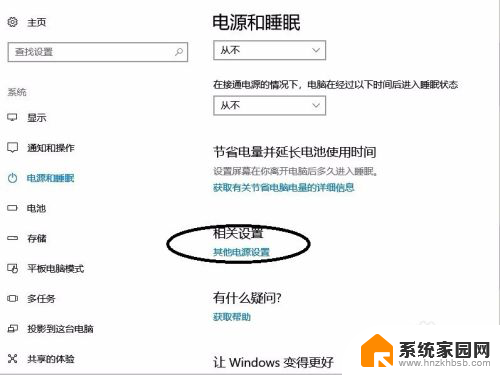
3.点击“选择关闭盖子的功能”,点击“更改当前不可用的设置”。
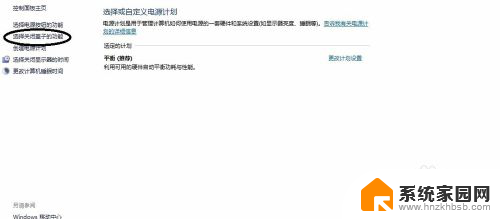
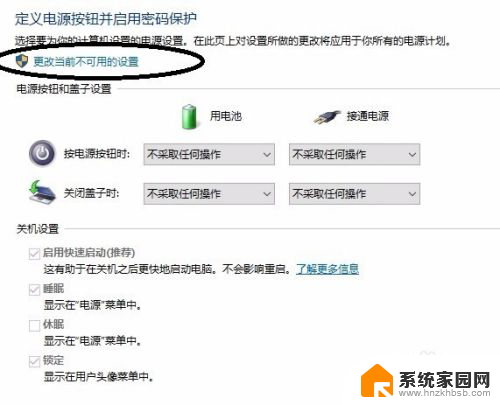
4.这是会看到有一项“启用快速启动(推荐)”,去掉前面的“对勾”,点击“保存修改”。关机合盖,再次开盖会发现自动开机现象已消除。
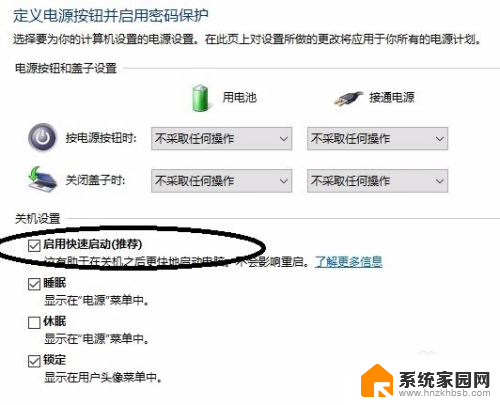
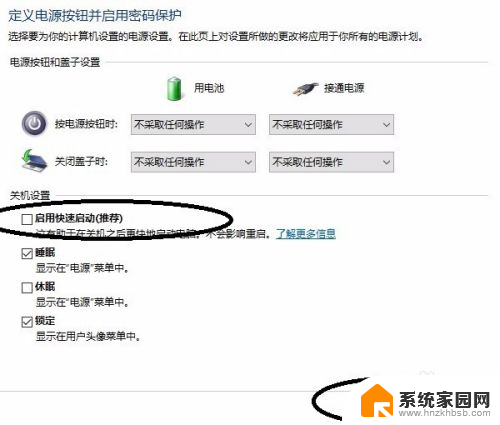
以上就是笔记本电脑怎么设置翻盖不开机的全部内容,如果你遇到同样的情况,请参照本文的方法进行处理,希望这篇文章对你有所帮助。
笔记本电脑怎么设置翻盖不开机 win10笔记本开盖后无法唤醒的解决方法相关教程
- win10合盖自动休眠 Win10笔记本盖上盖子不休眠设置方法
- win10笔记本开盖自动开机 如何设置Win10电脑合上盖子后自动开机
- win10笔记本盒盖后继续运行 win10笔记本如何设置盖子关闭后继续运行
- 笔记本自动黑屏后无法唤醒 win10睡眠唤醒黑屏
- win10系统设置笔记本盖上后不休眠 怎样设置笔记本电脑不休眠
- 笔记本win10合上盖子不休眠 Win10笔记本关闭盖子后屏幕不自动关闭
- win10笔记本合上不休眠怎样设置 Win10笔记本合盖后不休眠设置教程
- win10怎么让笔记本电脑合上后不休眠 win10笔记本合盖子后不休眠怎么办
- win10专业版笔记本怎么设置合上盖子黑屏 笔记本合上盖子外接显示器黑屏怎么办
- amd笔记本win10系统 Win10系统AMD双显卡笔记本开机黑屏解决方法
- 电脑网络连上但是不能上网 Win10连接网络显示无法连接但能上网的解决方法
- win10无线网密码怎么看 Win10系统如何查看已连接WiFi密码
- win10开始屏幕图标点击没反应 电脑桌面图标点击无反应
- 蓝牙耳机如何配对电脑 win10笔记本电脑蓝牙耳机配对方法
- win10如何打开windows update 怎样设置win10自动更新功能
- 需要系统管理员权限才能删除 Win10删除文件需要管理员权限怎么办
win10系统教程推荐
- 1 win10和win7怎样共享文件夹 Win10局域网共享问题彻底解决方法
- 2 win10设置桌面图标显示 win10桌面图标显示不全
- 3 电脑怎么看fps值 Win10怎么打开游戏fps显示
- 4 笔记本电脑声音驱动 Win10声卡驱动丢失怎么办
- 5 windows查看激活时间 win10系统激活时间怎么看
- 6 点键盘出现各种窗口 如何解决Win10按键盘弹出意外窗口问题
- 7 电脑屏保在哪里调整 Win10屏保设置教程
- 8 电脑连接外部显示器设置 win10笔记本连接外置显示器方法
- 9 win10右键开始菜单没反应 win10开始按钮右键点击没有反应怎么修复
- 10 win10添加中文简体美式键盘 Win10中文输入法添加美式键盘步骤